Es gibt viele Fälle, in denen wir Computerprobleme haben, wenn wir versuchen, eine Verbindung zum Netzwerk herzustellen. Es bedeutet im Allgemeinen, dass die Geschwindigkeit nicht die beste ist, es gibt Schnitte oder Instabilität. Manchmal kann es aber auch vorkommen, dass bestimmte Komponenten nicht mehr funktionieren oder das das System beginnt zu versagen . In diesem Artikel werden wir uns darauf konzentrieren. Wir werden über ein Problem sprechen, das manchmal bei Benutzern auftritt, wenn sie die Verbindung herstellen Wi-Fi und stellen Sie fest, dass der Computer langsamer wird. Wir erklären, warum es passiert und was wir tun sollten, um es zu beheben.
Warum ist mein Computer defekt, wenn ich WLAN verwende?
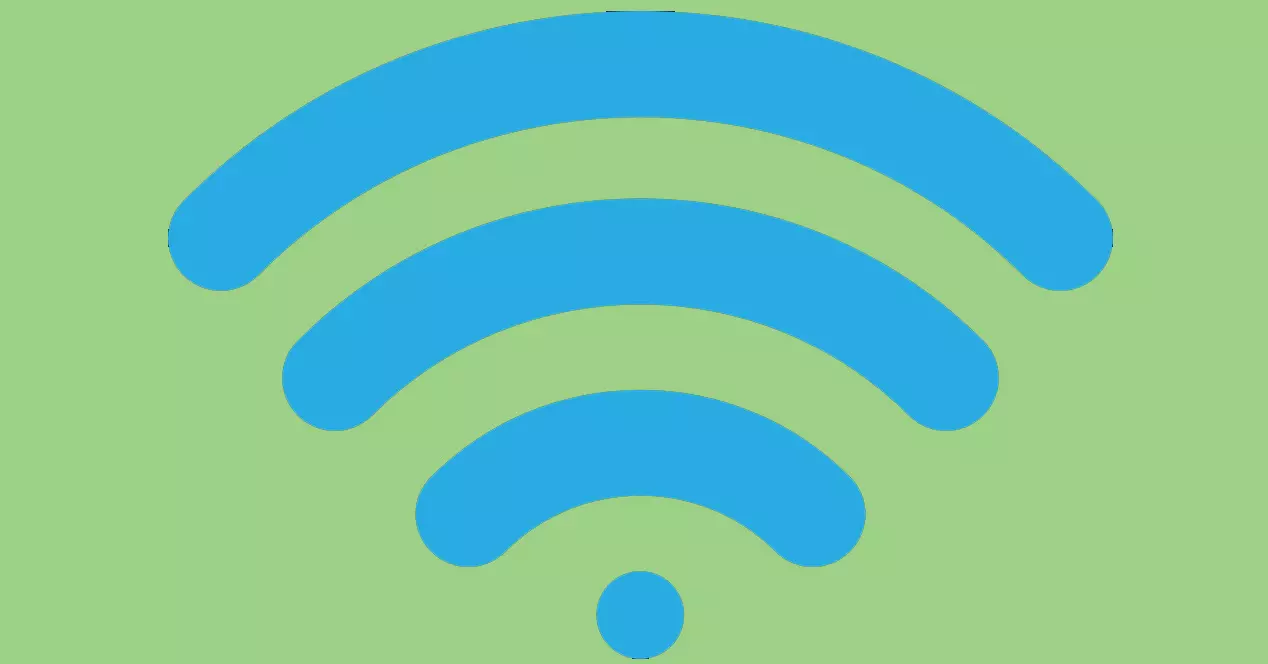
Die Gründe warum unser Computer wird langsamer , erwischt wird oder wir sehen, dass es bei der Nutzung von WLAN nicht so läuft, wie es soll, sind anders. Es gibt keinen einzigen Grund, daher müssen wir das Problem identifizieren oder verschiedene Lösungen ausprobieren, bis wir sehen, dass es gut funktioniert.
Die erste Ursache, eine der häufigsten, ist, dass es eine Art von Malware auf dem Computer . So kann es beispielsweise vorkommen, dass sich bei der Installation eines unsicheren Programms, beim Herunterladen einer schädlichen Datei, die wir per Mail erhalten haben, etc. ein Virus eingeschlichen hat. Dies führt zu Fehlfunktionen des Systems und kann bestimmte Dienste und Prozesse angreifen, wie die Nutzung von Wi-Fi oder des Netzwerks im Allgemeinen.
Ein weiterer sehr häufiger Grund ist, dass wir veraltete Netzwerkkartentreiber . Dies führt dazu, dass die Wi-Fi-Karte nicht wie vorgesehen funktioniert und Fehler im System auftreten, wenn versucht wird, eine Verbindung herzustellen oder bestimmte Programme zu verwenden. Es kann sogar vorkommen, dass diese Treiber nicht richtig installiert sind.
Auf der anderen Seite würde etwas Ähnliches passieren, wenn Windows ist nicht gut aktualisiert . Das Betriebssystem mit der neuesten Version ist ebenso wichtig, um Probleme jeglicher Art zu vermeiden, beispielsweise beim drahtlosen Surfen im Internet.
Wenn wir an ein Problem im Wi-Fi-Netzwerk selbst denken, kann dies daran liegen, dass wir a gesättigter Kanal . Unser Team muss viel mehr Ressourcen verwenden, um eine Verbindung herzustellen, und dies kann dazu führen, dass die Netzwerkkarte nicht so funktioniert, wie sie sollte. Diese Netzwerkkarte ist möglicherweise nicht einmal physisch mit dem richtigen Port verbunden.
Schritte, um zu verhindern, dass Wi-Fi Ihren Computer verlangsamt
Nachdem wir die Hauptursachen erklärt haben, warum Wi-Fi den Computer verlangsamen kann, sprechen wir darüber, was wir tun sollten, um das Problem zu lösen. Einige wesentliche Schritte, die uns helfen können, diese Probleme zu reduzieren und alles richtig zu machen. Im Allgemeinen müssen wir nichts zusätzliches installieren, außer den Treibern selbst, falls sie nicht aktualisiert werden, oder einem Sicherheitsprogramm.
Windows Update
Das erste, was zu überprüfen ist, ist, dass wir Windows aktualisiert korrekt. Dies ist sehr wichtig für eine optimale Leistung und auch um bestimmte Probleme zu vermeiden, die beim drahtlosen Surfen im Netzwerk auftreten können.
Gehen Sie dazu auf Start, geben Sie Einstellungen ein, gehen Sie zu Update und Sicherheit und dort wird uns angezeigt, ob eine Version verfügbar ist, die wir aktualisieren können. Wenn eine Datei in einem früheren Update anhängig war und einen Fehler ausgegeben hat, wird sie außerdem angezeigt.

Dies ist sehr wichtig, um Konflikte zu vermeiden. Manchmal treten Fehler beim Wi-Fi auf, die den Betrieb des Systems behindern, und dies ist auf ein aufgefangenes Update oder ein ähnliches Problem zurückzuführen, das es nicht ermöglicht, richtig zu funktionieren.
Habe die Adapter mit den neuesten Versionen
Ähnliches kann mit den Treibern für die WLAN-Karte selbst passieren. Es kann abstürzen, wenn die Treiber veraltet sind oder ein Konflikt bei der Installation aufgetreten ist. Daher müssen wir es überprüfen und falls etwas nicht stimmt, beheben Sie es.
Wir müssen zu Start gehen, wir geben den Geräte-Manager ein, wir gehen zu Netzwerk Adapter und dort suchen wir die entsprechende WLAN-Karte. Sie müssen nur mit der zweiten Maustaste klicken und wir klicken Treiber aktualisieren .
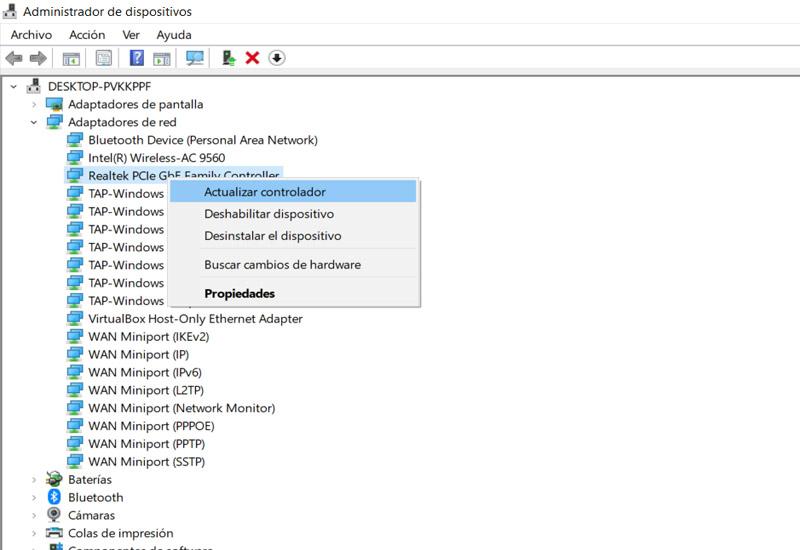
Wenn wir feststellen, dass das Problem weiterhin besteht, nachdem wir sichergestellt haben, dass wir über die neueste Version des Netzwerkadapters verfügen, können wir jederzeit auf Deaktivieren klicken und sie erneut aktivieren, um sie korrekt neu zu installieren. Es gibt sogar die Option zum Zurücksetzen des Netzwerks, die wir unter Einstellungen und Netzwerk und Internet finden.
Aufrechterhaltung der Gerätesicherheit
Wir haben erwähnt, dass eine der häufigsten Ursachen für die Verlangsamung Ihres Computers durch WLAN das Vorhandensein von Malware . Es gibt Viren, die wirken können, wenn sich der Computer mit dem Netzwerk verbindet und sogar abhängig davon, welche Netzwerkkarte wir verwenden.
In diesem Fall werden wir a komplette Analyse der Ausrüstung . Wir müssen ein gutes Antivirenprogramm verwenden und nach Bedrohungen suchen. Zum Beispiel Windows Defender, Avast oder Bitdefender sind einige gute Lösungen für Windows und helfen uns, das Eindringen von Malware zu vermeiden und auch mögliche Viren zu eliminieren.
Wenn wir die Ausrüstung richtig schützen, können wir viele Arten von Problemen vermeiden. Obwohl das Antivirenprogramm wichtig ist, ist es auch wichtig, immer Programme aus offiziellen Quellen und natürlich den gesunden Menschenverstand zu installieren und Probleme zu vermeiden.
Ändern Sie das Wi-Fi-Band
Die Sättigung der WLAN-Kanäle kann bedeuten, dass das Netzwerk nicht richtig funktioniert und sogar der Computer langsamer wird. Hier müssen wir die Möglichkeit berücksichtigen, einen weniger gesättigten Kanal zu wählen, was im Grunde bedeutet, dass er nicht von anderen nahe gelegenen Netzwerken belegt wird.
Aber auch eine sehr interessante Methode, um sich problemlos mit dem Netzwerk verbinden zu können und Ausfälle zu reduzieren, besteht darin, wähle die Band richtig aus wir gebrauchen. Wenn wir zum Beispiel mit dem 2.4-GHz-Band verbunden sind und es sehr gesättigt ist, können wir das 5-GHz-Band ausprobieren.
Dies kann es uns ermöglichen, eine Verbindung zu einem freien Kanal herzustellen und die Netzwerkleistung optimal zu gestalten. Dies ist ein Faktor, der die Geschwindigkeit und Qualität des Signals erheblich beeinflussen kann.
Suchen Sie nach einem physischen Fehler oder versuchen Sie es mit einem anderen Anschluss
Könnte es eine geben physischer Ausfall mit dem Netzwerkadapter ? Im Allgemeinen passiert dies, wenn die Anschlüsse beschädigt sind und der Computer sie nicht richtig erkennt. Dies kann die Leistung beeinträchtigen und den Betrieb des Geräts behindern oder den Anschluss direkt unmöglich machen.
Es kann auch vorkommen, dass wir den falschen USB-Port verwenden. Wenn unser Wi-Fi-Adapter die Verwendung von USB 3.0-Ports zulässt und wir einen 2.0-Port verwenden, kann dies zu Ausfällen und Einschränkungen bei der Nutzung führen, die sich letztendlich auf das System selbst auswirken.
Kurz gesagt, manchmal können wir feststellen, dass der Computer bei der Verwendung von Wi-Fi langsamer wird. Wir haben erläutert, was die Hauptursachen sind und welche Schritte wir unternehmen müssen, um dies zu verhindern und eine gute Leistung in den Verbindungen zu erzielen.